3. BÖLÜM : Standart ve Extended Primitives
- 1 BOX (Kutu)
- 2 CONE (Koni)
- 3 SPHERE (Küre)
- 4 GEOSPHERE (Geometrik Küre)
- 5 CYLINDER (Silindir)
- 6 TUBE (Tüp)
- 7 PYRAMID (Pramit)
- 8 TEAPOT (Çaydanlık)
- 9 TORUS (Halka)
- 10 PLANE (Düzlem)
- 11 HEDRA (Çoklu Geometrik Şekil)
- 12 TORUS KNOT (Halka Düğüm)
- 13 CHAMFER BOX (Pahlı Kutu)
- 14 CHAMFER CYL (Pahlı Silindir)
- 15 OIL TANK (Yağ Tankı)
- 16 GENGON (Çokgen Prizma)
- 17 PRISM (Üçgen Prizma)
- 18 RING WAVE (Dalgalı Bilezik)
- 19 HOSE (Esnek)
- 20 L- EXT (L - Yükseklik)
- 21 C–EXT (C–Yükseklik)
- 22 CAPSULE (Kapsul)
- 23 SPINDLE (Mil)
- 24 AREA and VOLUME (Alan ve Hacim)
- 25 DISTANCE (Ölçü)
RING WAVE (Dalgalı Bilezik)
RING WAVE (Dalgalı Bilezik)
1.TANITIM
Kenarları dalgalı (desenli) ortası boş olan bileziklere denir. Genellikle animasyonlarda kullanılır. Komuta aşağıdaki yollardan girilir:
♦ Create panel ►Geometry
►Geometry  ►Extended Primitives►Object Type►RingWave
►Extended Primitives►Object Type►RingWave
♦ Create menu►Extended Primitives ►Ring Wave 2.DALGALI BİLEZİK (Ring Wave) OLUŞTURMA
Ring Wave komutuyla dalgalı bilezik çizmek için aşağıdaki işlem sırası uygulanır:
1. Ekranın herhangi bir yerine mouse’ın sol tuşuyla tıklanır ve sol tuş basılı tutularak sürüklenir ve bırakılır. Bilezik tabanının dış çapı oluşturulur. Bileziğin iç kısmı için mouse içeri doğru hareket ettirilir ve sol tuş tekrar tıklanır. Şekil 1’ de taslak dalgalı bilezik görülmektedir.
2. Parameters bölümünde ekrandaki taslak olarak çizilmiş bileziğin ölçüleri ve şekli değiştirilir. Çok sayıda parametre vardır. Parametrelerin karşısındaki değerleri değiştirerek değişik şekiller elde edilir.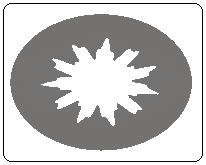
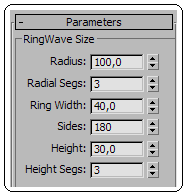
Şekil 1:Dalgalı bilezik Şekil 2:Ana ölçüler ♦ RingWave Size alt bölümünde dalgalı bileziğin ana ölçüleri, segment sayıları ve yükseklik değeri belirlenir (Şekil 2).
> Radius kısmına dalgalı bileziğin yarıçapı girilir.
> Radial Segs kısmına bileziğin yatay bölüntü çizgileri sayısı girilir (Şekil 3).
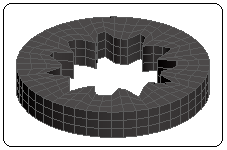
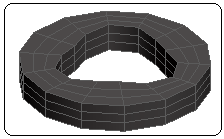
Şekil 3:Segment çizgileri Şekil 4:Köşeli bilezik
> Ring Width kısmına dalgalı bileziğin genişlik değeri girilir
> Sides kısmına dalgalı bileziğin kenar sayısı girilir. Kenar sayısı azaltılırsa köşeli bilezik oluşur (Şekil 4). Kenar sayısı yüksek tutulursa dairesel bilezik olur.
> Height kısmına dalgalı bileziğin yükseklik değeri girilir.
> Height Segs kısmına dalgalı bileziğin yükseklik bölüntü değeri girilir.
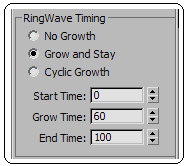
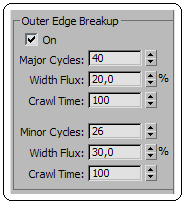
Şekil 5:Animasyon ayarları Şekil 6: Dış ayarlar ♦ RingWave Timing alt bölümünde bileziğin animasyon ayarları yapılır (Şekil 5). Play ► düğmesine tıklandığında animasyon oynatılır.
> No Growth seçeneği seçilirse animasyonun başlangıç ve bitiş şekli aynı olur.
> Grow and Stay seçeneği seçilirse animasyon bir noktadan başlar ve bitişte son şeklini alır.
> Syclic Growt seçeneği seçilirse animasyonu içerden dışarı doğru birden fazla yapar.
> Start Time kısmına animasyonun başlangıç karesi yazılır.
> Grow Time kısmına animasyonun büyüme değeri girilir.
> End Time kısmına animasyonun bitiş karesi yazılır.
♦ Outer Edge Breakup alt bölümünde bileziğin dış şekli belirlenir (Şekil 6).
> On onay kutusu işaretlenerek alt bölüm aktif yapılır.
> Major Cycles kısmına bileziğin dış kısmına büyük dalga sayısı girilir.
> Width Flux kısmına bileziğin dış kısmındaki dalga genişliği yüzde olarak girilir (Şekil 7).
> Crawl Time kısmına, her bir dış dalganın animasyon boyunca kaç kare döneceği sayısı girilir. Eksi değer girilirse ters yönde dönme yapar.
> Minor Cycles kısmına, büyük dalgaların içine rastgele küçük dalga sayısı girilir.
> Width Flux kısmına küçük dalgaların genişliği yüzde olarak girilir (Şekil 8).
> Crawl Time kısmına, her bir küçük dalga animasyon boyunca büyük dalga boyunca kaç karede hareket edeceği değeri girilir. Eksi değer girilirse ters yönde dönme yapar.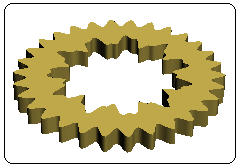
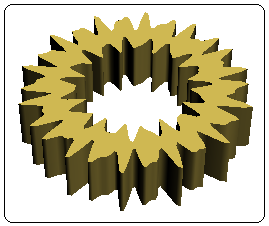
Şekil 7:Bileziğin dış dalgaları Şekil 8:Küçük dalgalar ♦ Inner Edge Breakup bölümünde bileziğin iç şekli belirlenir (Şekil 9). Tüm ayarlamalar Outer Edge Breakup alt bölümünde anlatıldığı gibidir. Bileziğin hem iç, hem dış kısmındaki Width Flux değerleri 0 olursa ilgili kısım dairesel olur (Şekil 10).
♦ Surface Parameters bölümünde Smooth (Yumuşatma) onay kutusu işaretlenirse obje düzgün görünür.
♦ Tüm bu parametreleri ayarladıktan sonra şeklin kalıcı olması için obje Editable Poly’ ye dönüştürülür.
> Obje seçilir ve üzerinde sağ tuş yapılır.
> Convert to ►Convert to Editable Poly komutuna tıklanır.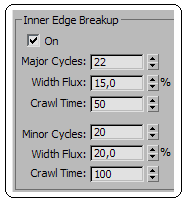
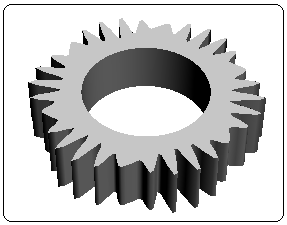
Şekil 9:İç ayarlar Şekil 10:Dairesel kısım
1.TANITIM
Kenarları dalgalı (desenli) ortası boş olan bileziklere denir. Genellikle animasyonlarda kullanılır. Komuta aşağıdaki yollardan girilir:
♦ Create panel
 ►Geometry
►Geometry  ►Extended Primitives►Object Type►RingWave
►Extended Primitives►Object Type►RingWave ♦ Create menu►Extended Primitives ►Ring Wave 2.DALGALI BİLEZİK (Ring Wave) OLUŞTURMA
Ring Wave komutuyla dalgalı bilezik çizmek için aşağıdaki işlem sırası uygulanır:
1. Ekranın herhangi bir yerine mouse’ın sol tuşuyla tıklanır ve sol tuş basılı tutularak sürüklenir ve bırakılır. Bilezik tabanının dış çapı oluşturulur. Bileziğin iç kısmı için mouse içeri doğru hareket ettirilir ve sol tuş tekrar tıklanır. Şekil 1’ de taslak dalgalı bilezik görülmektedir.
2. Parameters bölümünde ekrandaki taslak olarak çizilmiş bileziğin ölçüleri ve şekli değiştirilir. Çok sayıda parametre vardır. Parametrelerin karşısındaki değerleri değiştirerek değişik şekiller elde edilir.
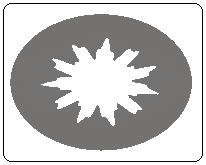
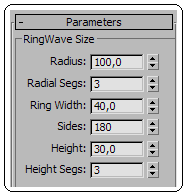
Şekil 1:Dalgalı bilezik Şekil 2:Ana ölçüler ♦ RingWave Size alt bölümünde dalgalı bileziğin ana ölçüleri, segment sayıları ve yükseklik değeri belirlenir (Şekil 2).
> Radius kısmına dalgalı bileziğin yarıçapı girilir.
> Radial Segs kısmına bileziğin yatay bölüntü çizgileri sayısı girilir (Şekil 3).
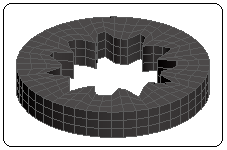
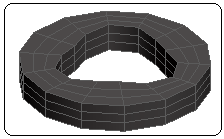
Şekil 3:Segment çizgileri Şekil 4:Köşeli bilezik
> Ring Width kısmına dalgalı bileziğin genişlik değeri girilir
> Sides kısmına dalgalı bileziğin kenar sayısı girilir. Kenar sayısı azaltılırsa köşeli bilezik oluşur (Şekil 4). Kenar sayısı yüksek tutulursa dairesel bilezik olur.
> Height kısmına dalgalı bileziğin yükseklik değeri girilir.
> Height Segs kısmına dalgalı bileziğin yükseklik bölüntü değeri girilir.
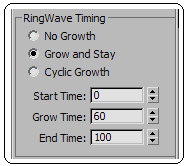
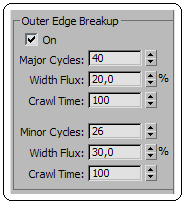
Şekil 5:Animasyon ayarları Şekil 6: Dış ayarlar ♦ RingWave Timing alt bölümünde bileziğin animasyon ayarları yapılır (Şekil 5). Play ► düğmesine tıklandığında animasyon oynatılır.
> No Growth seçeneği seçilirse animasyonun başlangıç ve bitiş şekli aynı olur.
> Grow and Stay seçeneği seçilirse animasyon bir noktadan başlar ve bitişte son şeklini alır.
> Syclic Growt seçeneği seçilirse animasyonu içerden dışarı doğru birden fazla yapar.
> Start Time kısmına animasyonun başlangıç karesi yazılır.
> Grow Time kısmına animasyonun büyüme değeri girilir.
> End Time kısmına animasyonun bitiş karesi yazılır.
♦ Outer Edge Breakup alt bölümünde bileziğin dış şekli belirlenir (Şekil 6).
> On onay kutusu işaretlenerek alt bölüm aktif yapılır.
> Major Cycles kısmına bileziğin dış kısmına büyük dalga sayısı girilir.
> Width Flux kısmına bileziğin dış kısmındaki dalga genişliği yüzde olarak girilir (Şekil 7).
> Crawl Time kısmına, her bir dış dalganın animasyon boyunca kaç kare döneceği sayısı girilir. Eksi değer girilirse ters yönde dönme yapar.
> Minor Cycles kısmına, büyük dalgaların içine rastgele küçük dalga sayısı girilir.
> Width Flux kısmına küçük dalgaların genişliği yüzde olarak girilir (Şekil 8).
> Crawl Time kısmına, her bir küçük dalga animasyon boyunca büyük dalga boyunca kaç karede hareket edeceği değeri girilir. Eksi değer girilirse ters yönde dönme yapar.
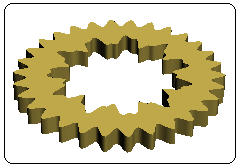
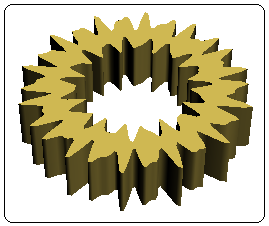
Şekil 7:Bileziğin dış dalgaları Şekil 8:Küçük dalgalar ♦ Inner Edge Breakup bölümünde bileziğin iç şekli belirlenir (Şekil 9). Tüm ayarlamalar Outer Edge Breakup alt bölümünde anlatıldığı gibidir. Bileziğin hem iç, hem dış kısmındaki Width Flux değerleri 0 olursa ilgili kısım dairesel olur (Şekil 10).
♦ Surface Parameters bölümünde Smooth (Yumuşatma) onay kutusu işaretlenirse obje düzgün görünür.
♦ Tüm bu parametreleri ayarladıktan sonra şeklin kalıcı olması için obje Editable Poly’ ye dönüştürülür.
> Obje seçilir ve üzerinde sağ tuş yapılır.
> Convert to ►Convert to Editable Poly komutuna tıklanır.
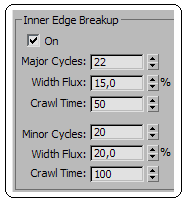
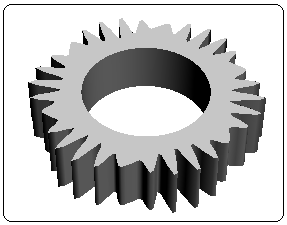
Şekil 9:İç ayarlar Şekil 10:Dairesel kısım



